給与計算
1067|【給与計算】データ出力「年末調整」帳票出力方法
年末調整後の各種帳票のデータ出力方法を説明します。
1.出力の開始
メインページ[給与計算]をクリックします。

顧問先を選択します。
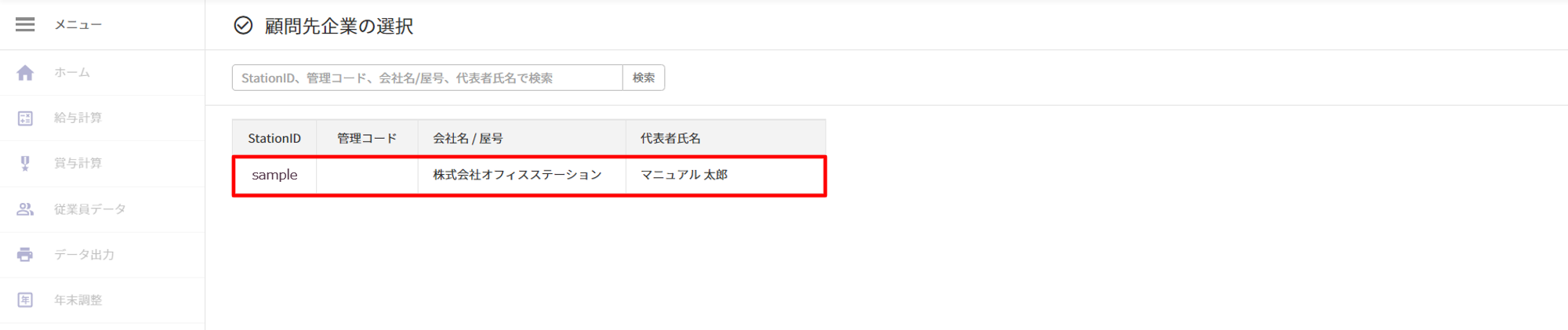
メニュー[データ出力]または、ホーム画面内[データ出力]をクリックします。
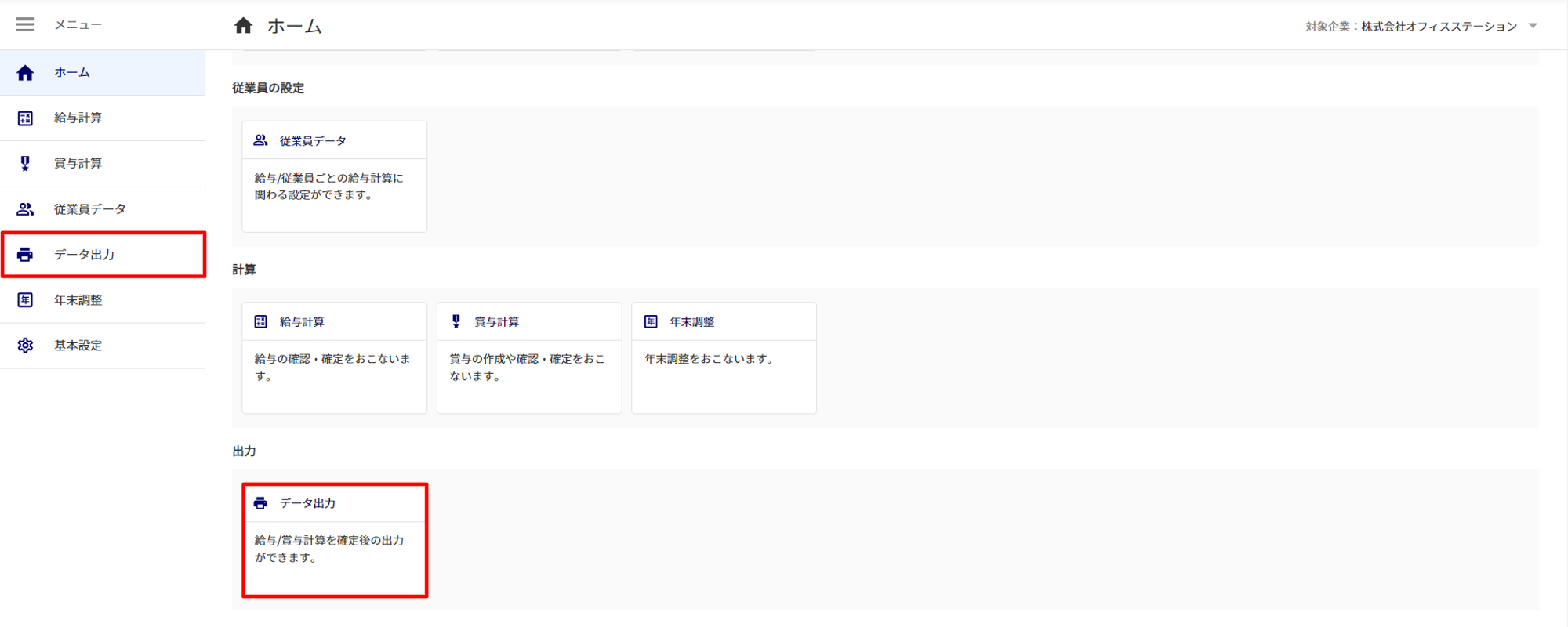
出力についての確認
年末調整の各帳票を出力するには、下記2点の作業が完了している必要があります。
※過不足税額を1月給与に反映させるなど、過不足税額が反映されている給与が確定していない場合でも、
下記2点の操作が完了していれば出力は可能です。
- 年末調整対象従業員全員の年末調整が完了している
- 従業員全員の年末調整対象年給与・賞与すべての確定処理が完了している
年末調整の操作方法については関連記事をご確認ください。
関連記事
2.帳票出力
源泉徴収簿
[源泉徴収簿]をクリックします。
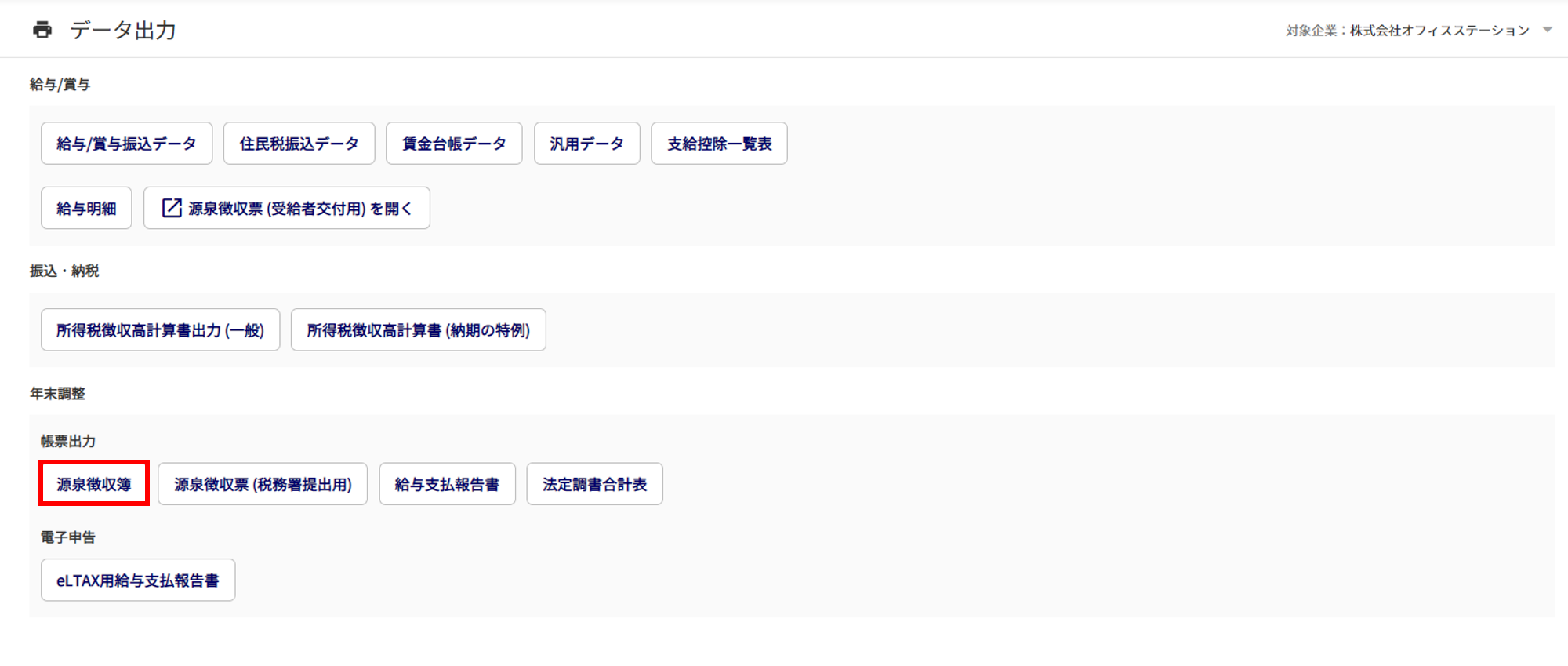
出力する年(①)と対象従業員(②)を選択し、[出力](③)をクリックします。
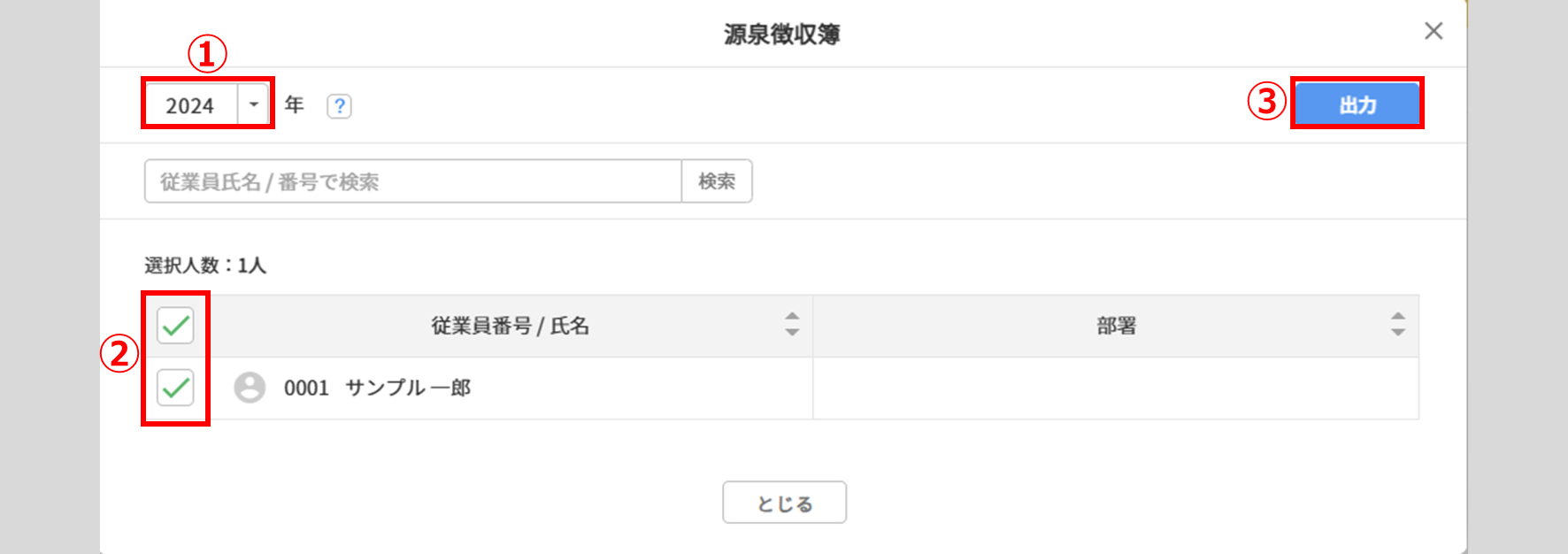
注意点
- 年末調整対象者のみ出力対象になります。
出力済みのファイルデータがある場合は確認画面が表示されますので、[出力]をクリックします。
※出力済みファイルのデータを維持した状態で、新たに出力することはできません。

「出力順」と「パスワード設定」を設定し、[出力]をクリックします。
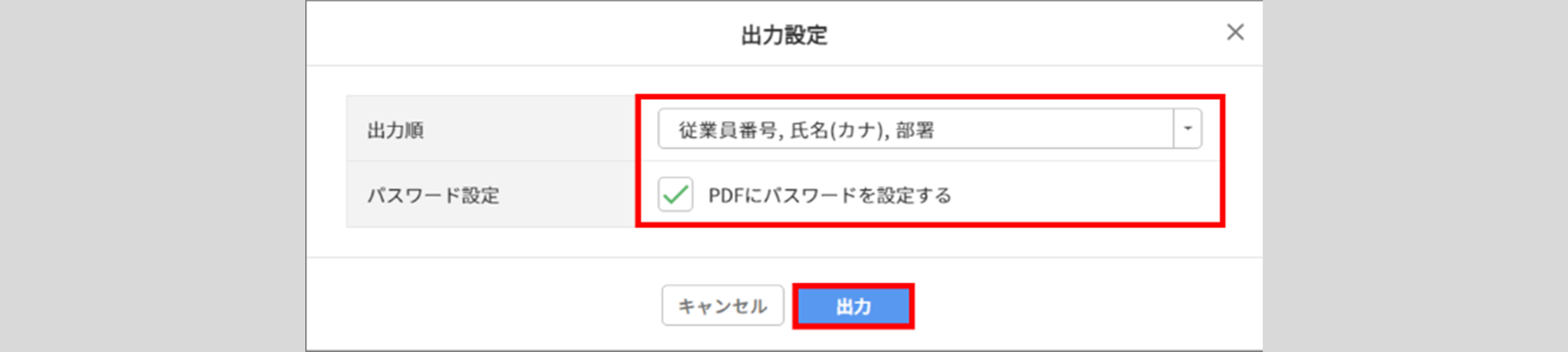
注意点
- PDFにパスワードを設定する場合、オフィスステーション本体の[マスタ設定]>[利用者管理]にて「新しいPDFパスワード」「新しいPDFパスワード(確認)」を設定する必要があります。
ファイル出力後、[ダウンロード]をクリックします。
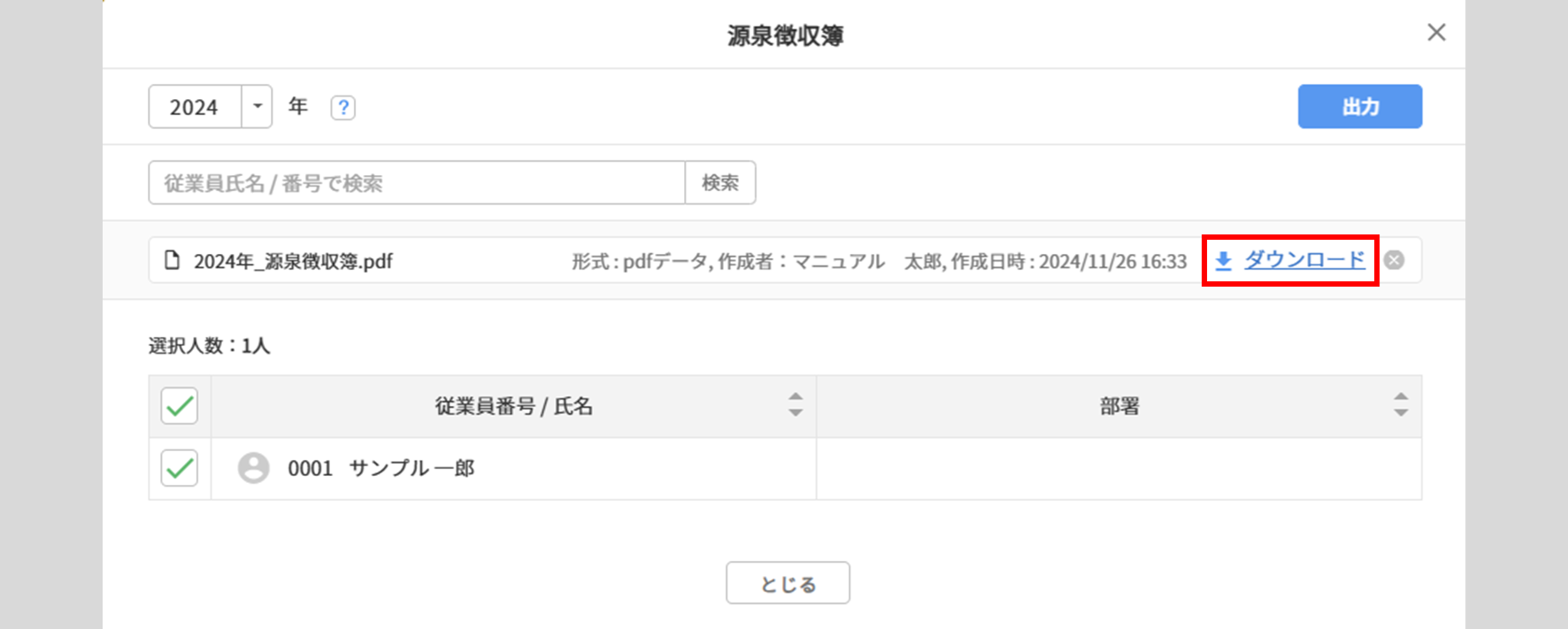
源泉徴収簿 サンプル
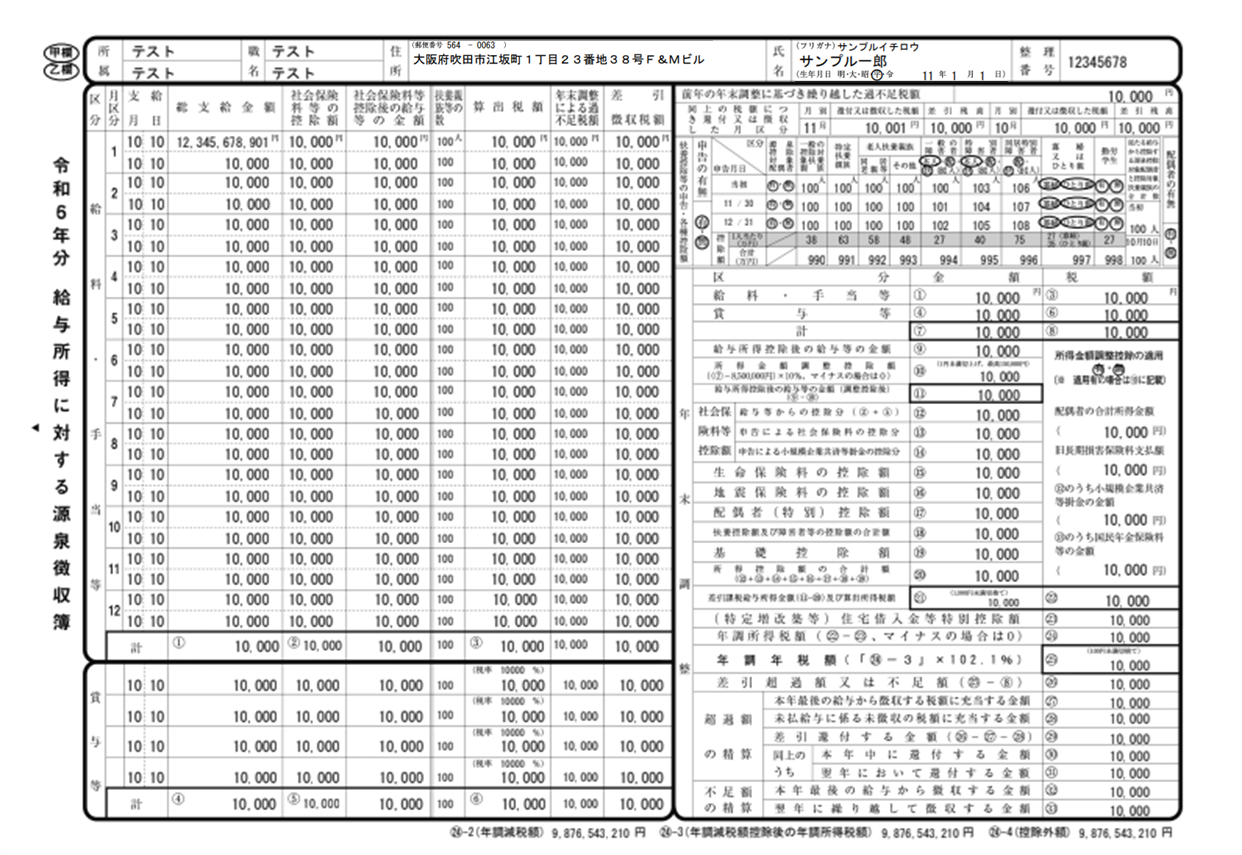
源泉徴収票(税務署提出用)
[源泉徴収票(税務署提出用)]をクリックします。
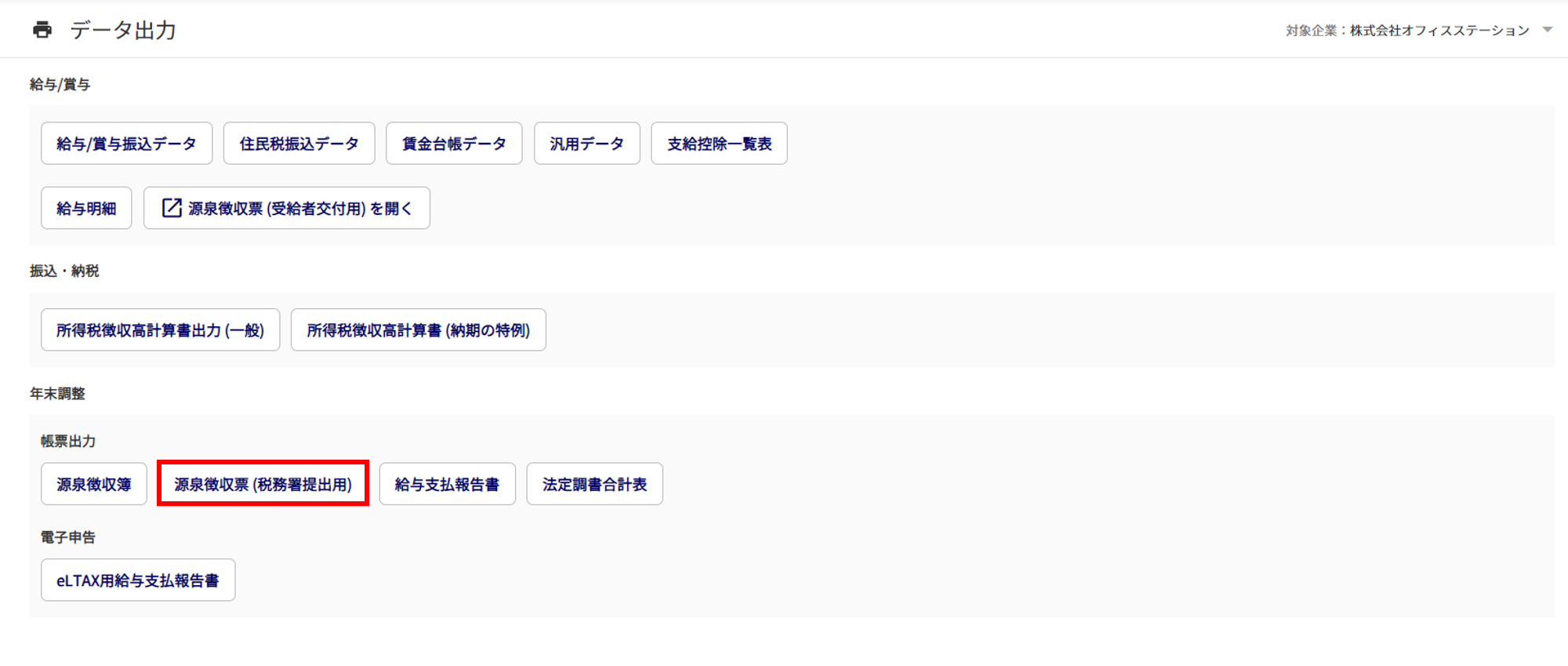
出力する年(①)と対象従業員(②)を選択し、[出力](③)をクリックします。
年途中退職者など、給与計算用台帳から削除している従業員は、氏名に「(未登録)」と付きます。
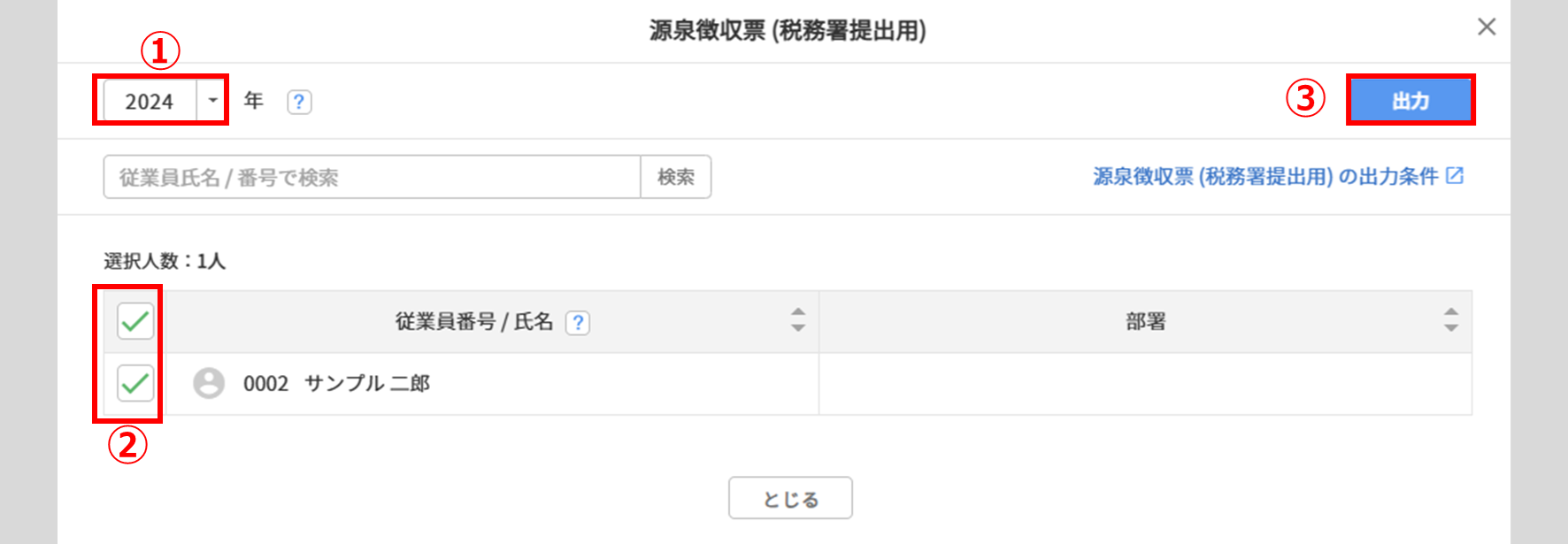
注意点
- 税務署へ提出義務のある従業員のみ出力対象になります。
出力条件については[源泉徴収票(税務署提出用)の出力条件]をクリックし、ご確認ください。
出力済みのファイルデータがある場合は確認画面が表示されますので、[出力]をクリックします。
※出力済みファイルのデータを維持した状態で、新たに出力することはできません。

「個人番号の出力」「出力順」「パスワード設定」を設定し、[出力]をクリックします。
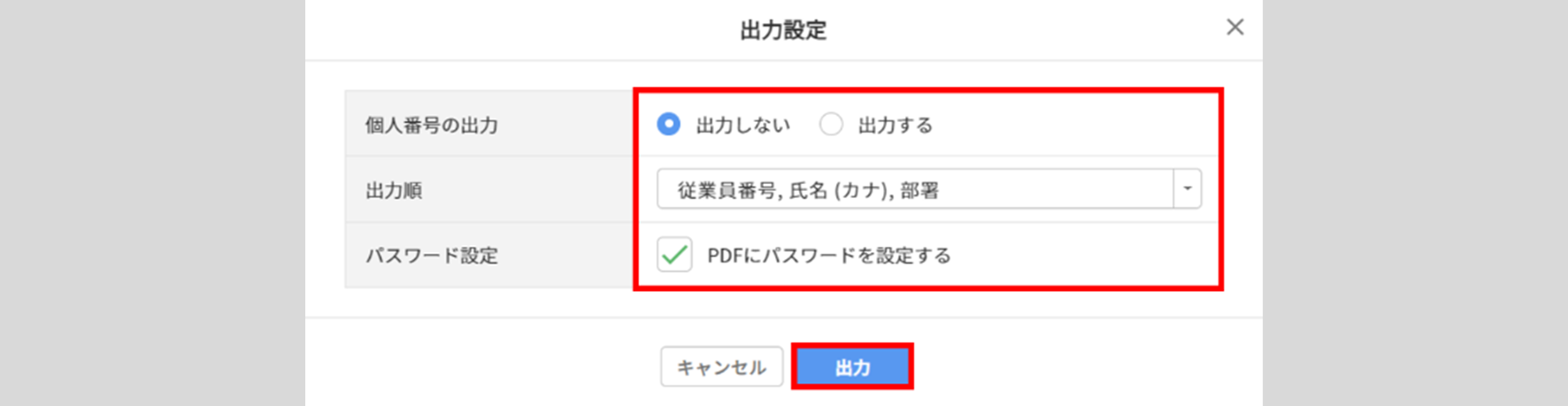
注意点
- PDFにパスワードを設定する場合、オフィスステーション本体の[マスタ設定]>[利用者管理]にて「新しいPDFパスワード」「新しいPDFパスワード(確認)」を設定する必要があります。
ファイル出力後、[ダウンロード]をクリックします。
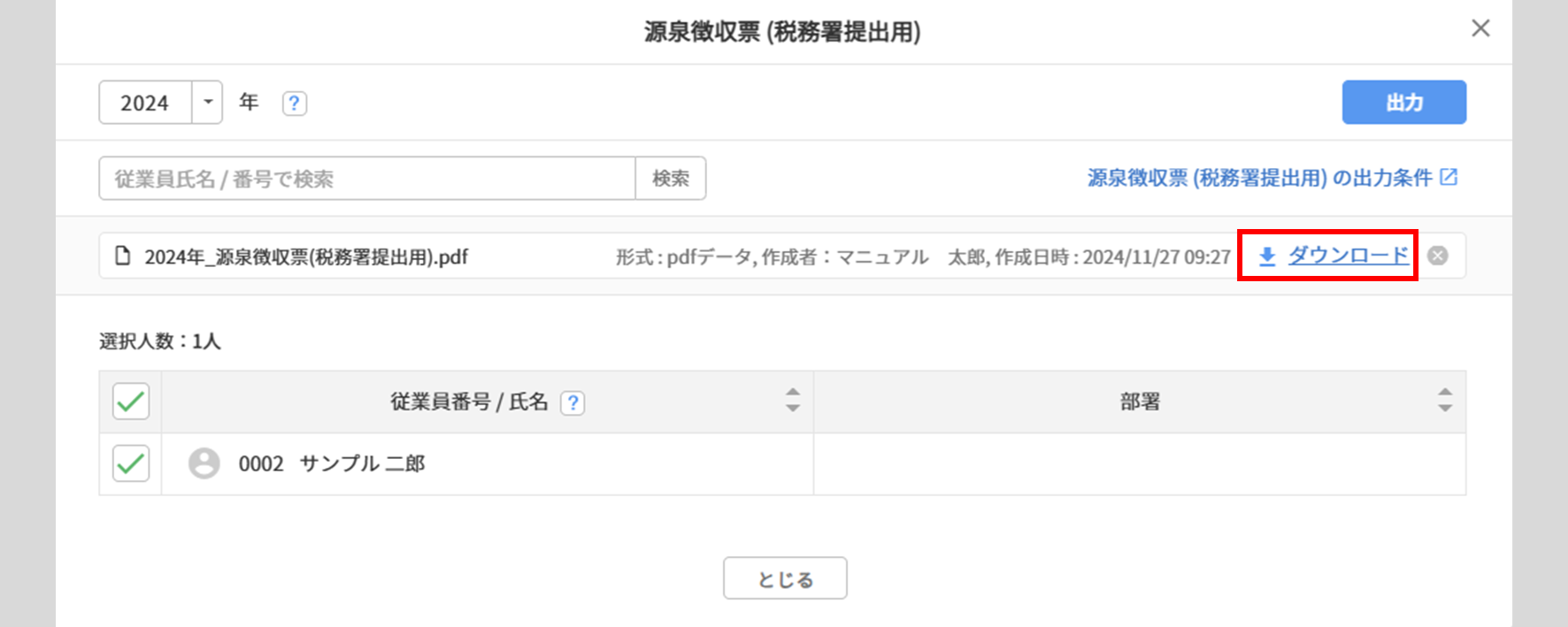
源泉徴収票(税務署提出用)は、ダウンロードが完了すると、再ダウンロードはできません。
※再ダウンロードをご希望の場合は、[出力]をクリックし、ファイルを再作成する必要があります。
内容を確認し、[ダウンロード]をクリックします。
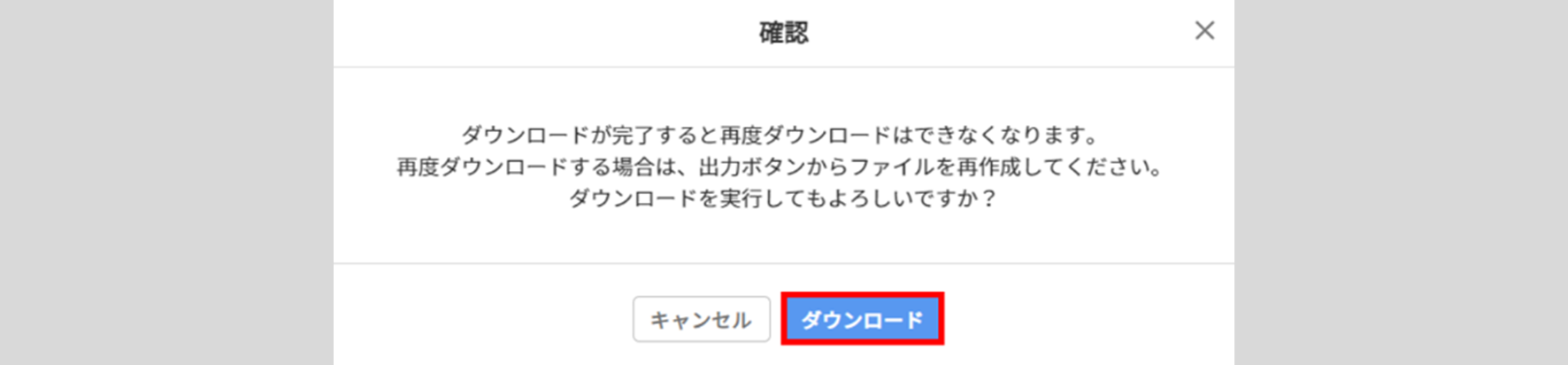
源泉徴収票(税務署提出用) サンプル
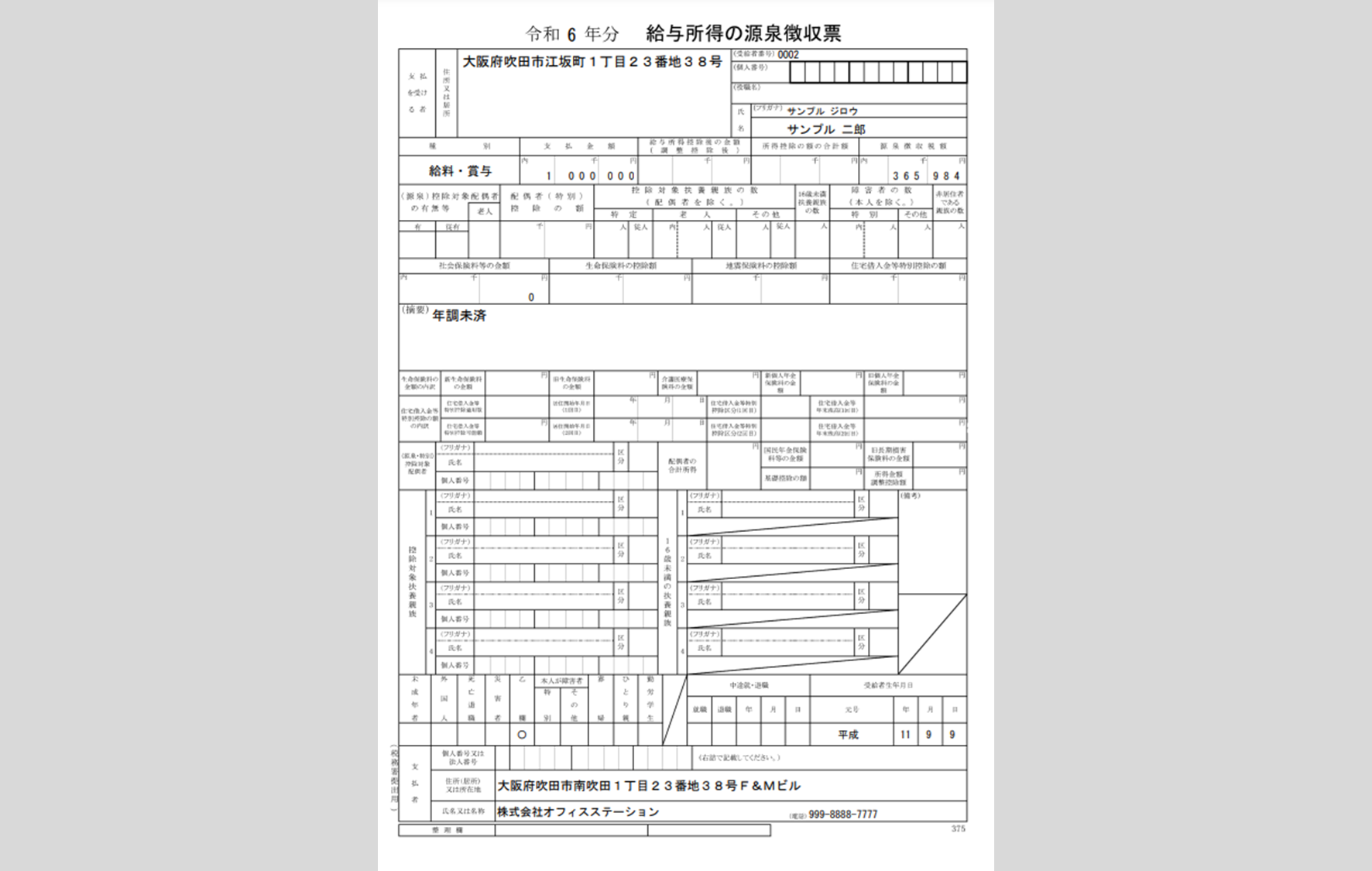
用語集
-
【「社会保険料等の金額」について 】
選択年の社会保険料の合計がマイナスの場合は「0円」で出力されます。
給与支払報告書
[給与支払報告書]をクリックします。
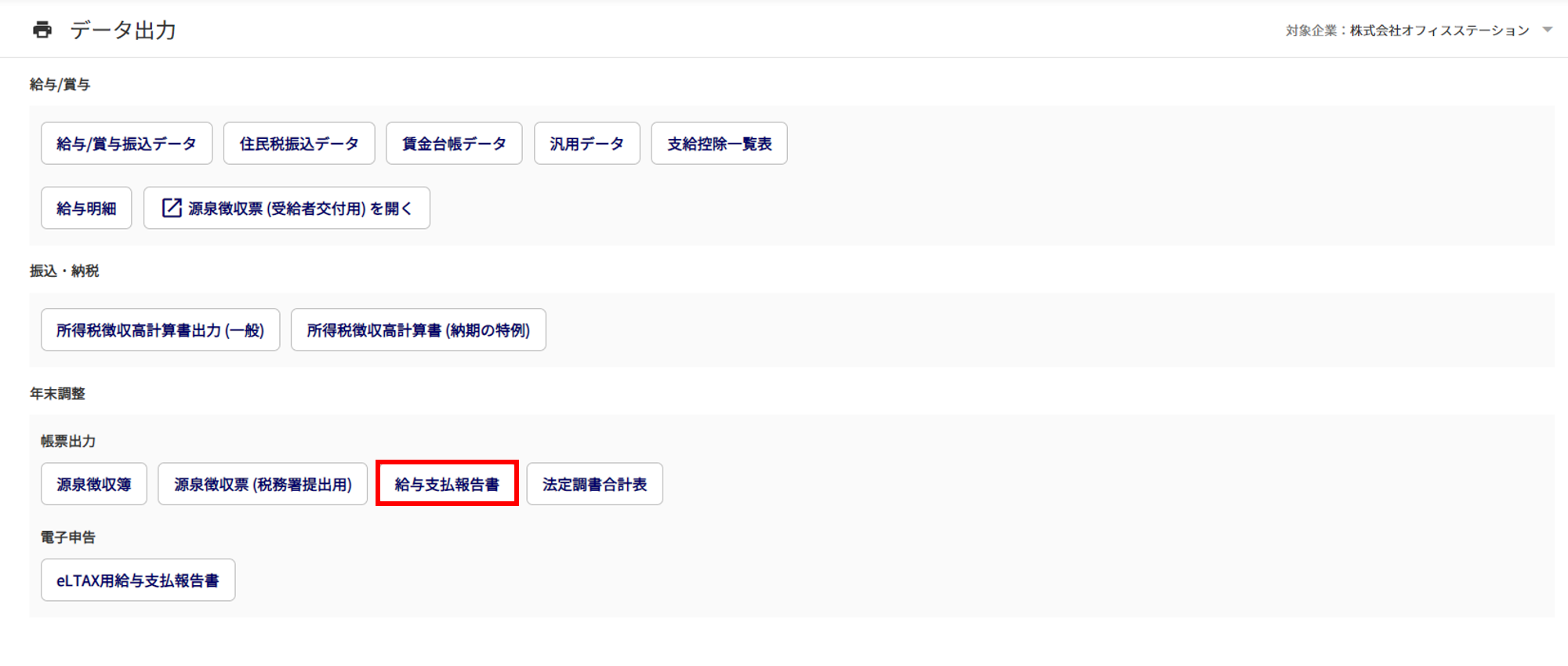
「提出先市区町村」や「住民税徴収区分」などの情報を変更する場合は[編集]をクリックします。
従業員の「詳細情報」画面が表示されますので、情報を変更してください。
年途中退職者など、給与計算用台帳から削除している従業員は、氏名に「(未登録)」と付き、[参照]ボタンが表示されます。クリックすると、給与支払報告書の設定内容を確認できます。※編集はできません。
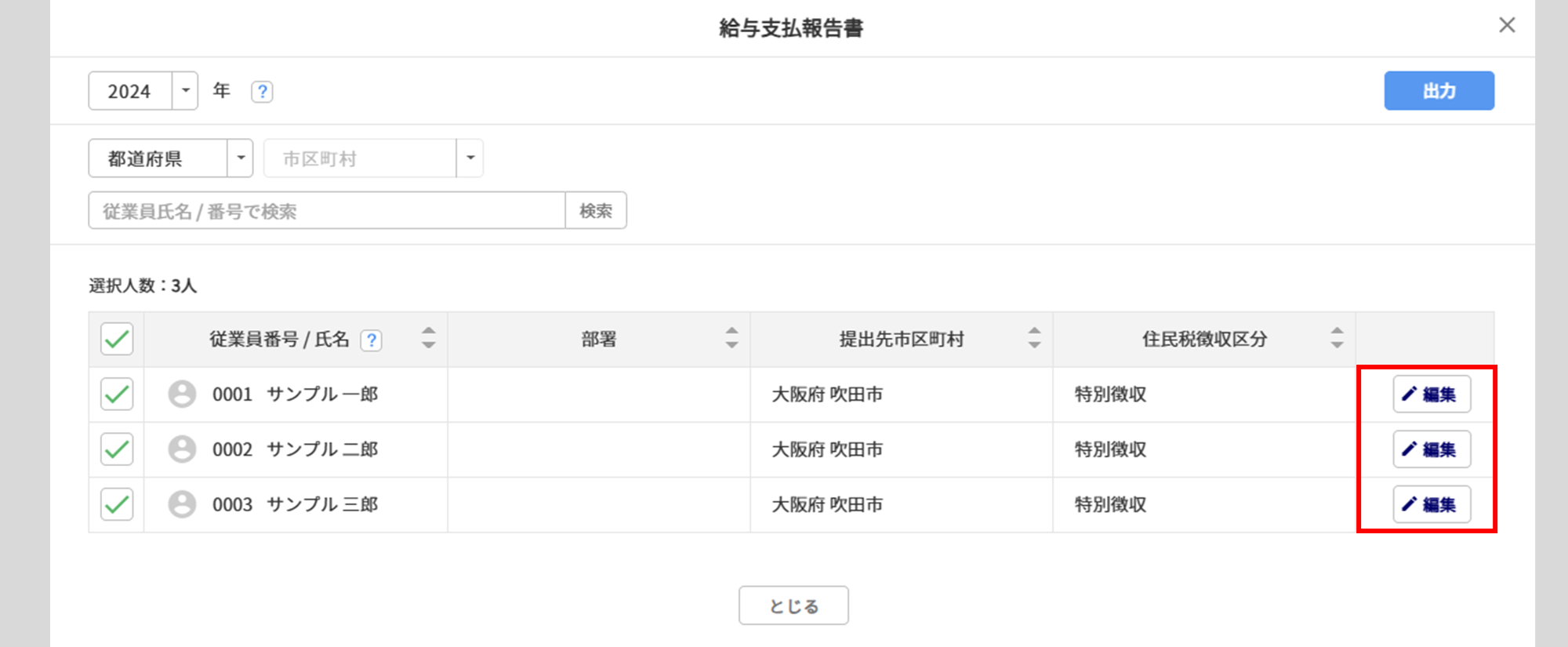
出力する年(①)と対象従業員(②)を選択し、[出力](③)をクリックします。
「都道府県」と「市区町村」を設定すると、提出先の市区町村ごとに対象従業員を表示させることができます。
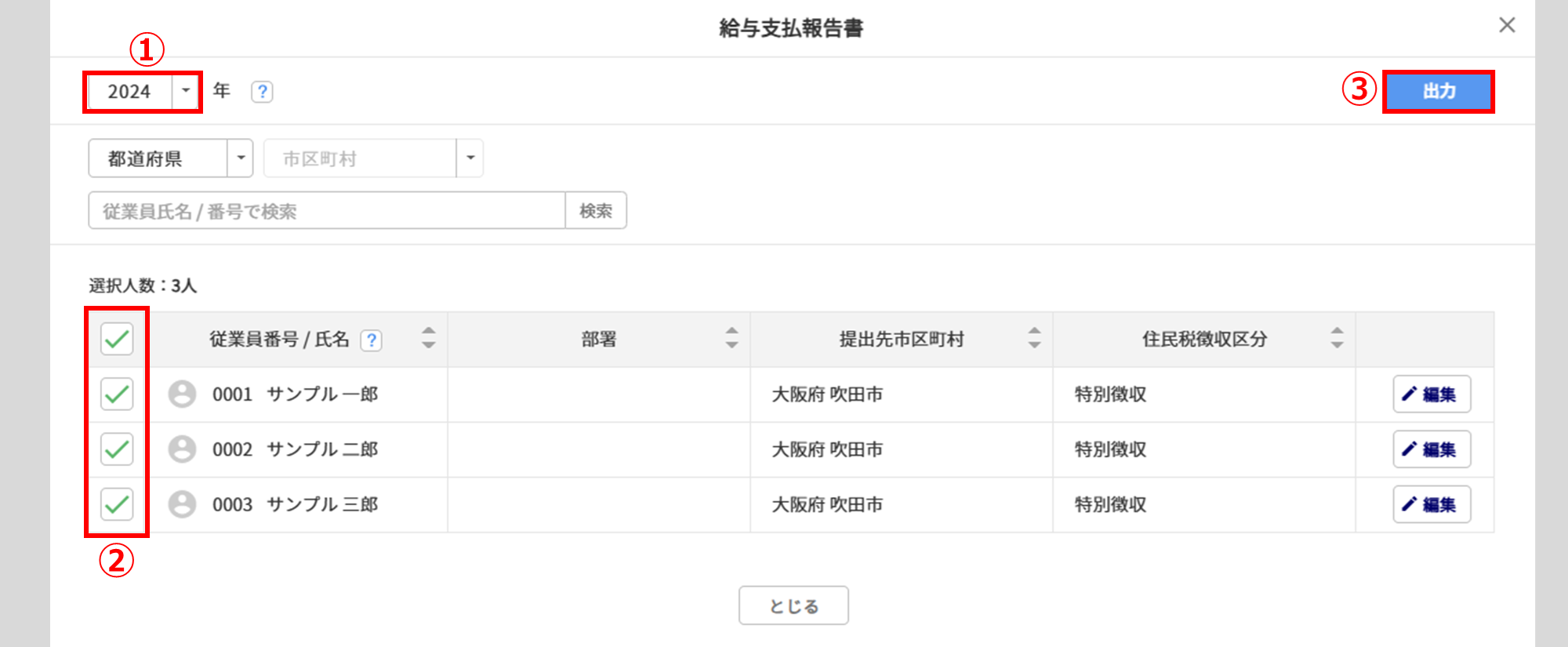
出力済みのファイルデータがある場合は確認画面が表示されますので、[出力]をクリックします。
※出力済みファイルのデータを維持した状態で、新たに出力することはできません。

「個人番号の出力」「出力順」「パスワード設定」を設定し、[出力]をクリックします。
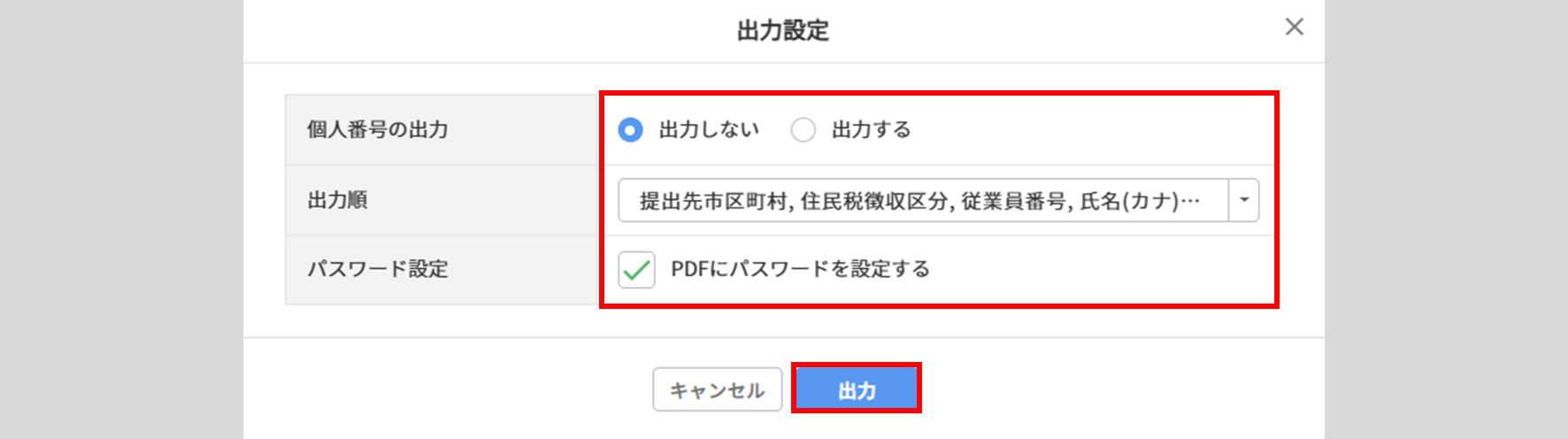
注意点
- PDFにパスワードを設定する場合、オフィスステーション本体の[マスタ設定]>[利用者管理]にて「新しいPDFパスワード」「新しいPDFパスワード(確認)」を設定する必要があります。
従業員の住所と異なる提出先市区町村が設定されている場合や、市区町村の指定番号が登録されていない場合は、下図の確認画面が表示されますので、内容を確認し[出力]をクリックします。
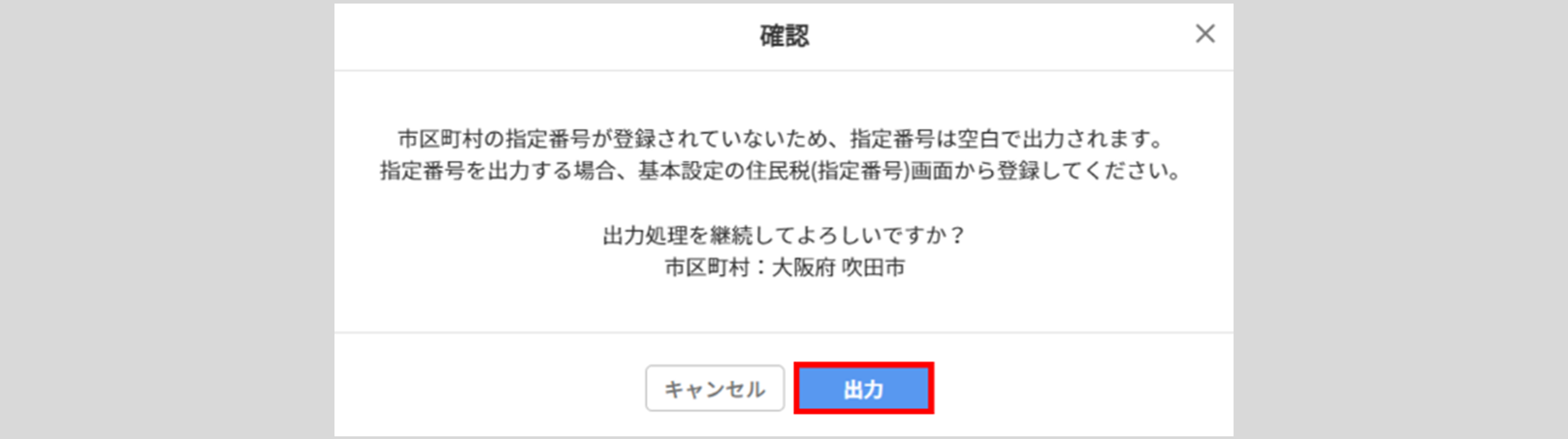
年末調整で申告した「あなたの住所又は居所」と異なる提出先市区町村が設定されている場合は、下図の確認画面が表示されますので、内容を確認し[出力]をクリックします。

個人別明細と総括表が、それぞれ出力されます。
ファイルが作成できましたら[ダウンロード]をクリックします。
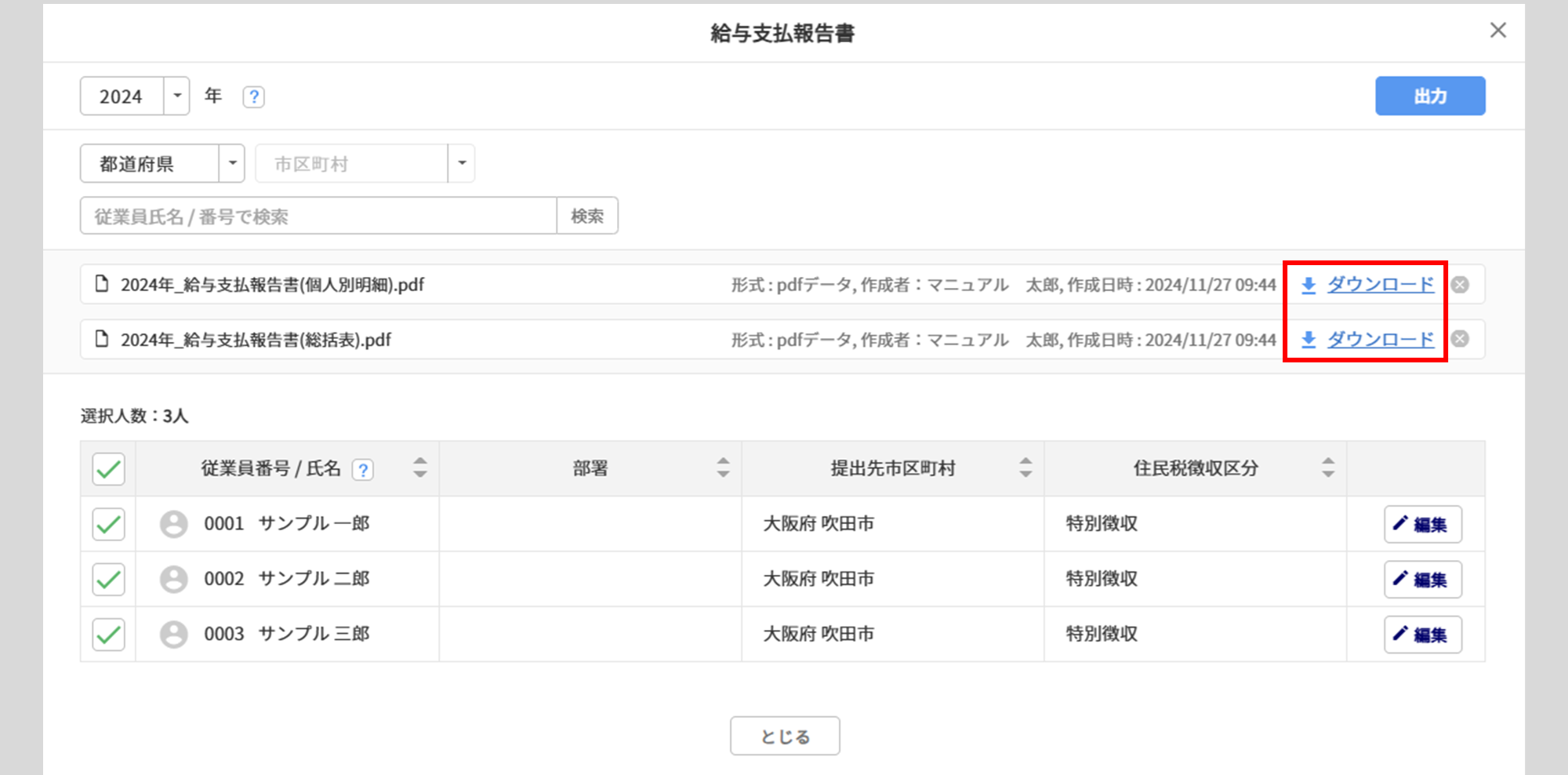
個人別明細は、ダウンロードが完了すると、再ダウンロードはできません。
※再ダウンロードをご希望の場合は、[出力]をクリックし、ファイルを再作成する必要があります。
内容を確認し、[ダウンロード]をクリックします。
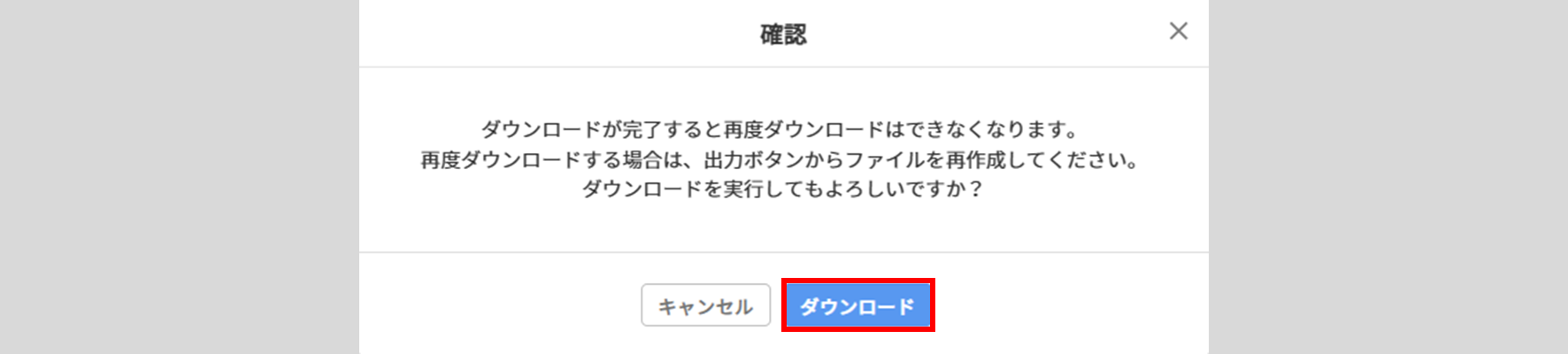
給与支払報告書(個人別明細) サンプル
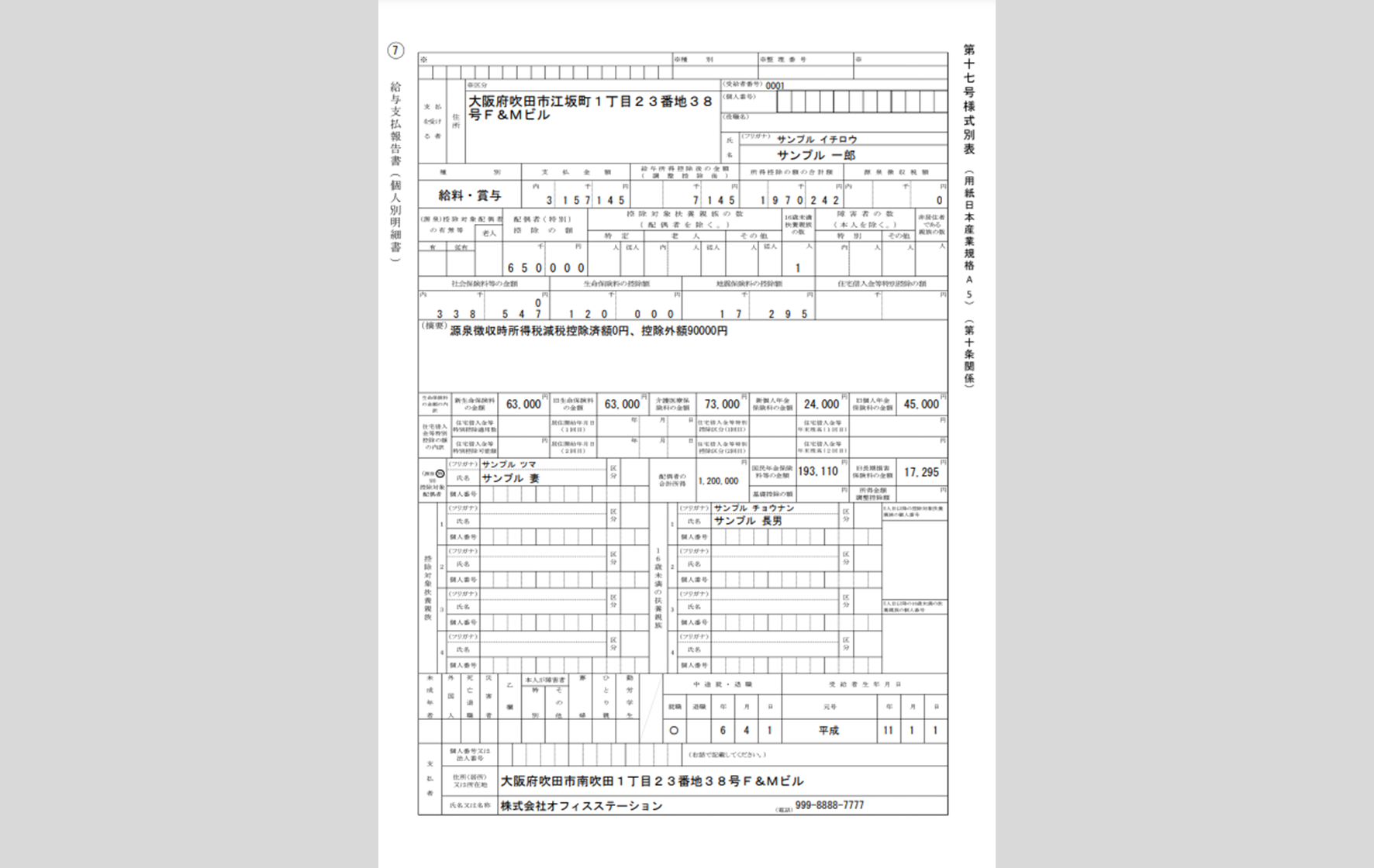
用語集
-
【「社会保険料等の金額」について 】
選択年の社会保険料の合計がマイナスの場合は「0円」で出力されます。
給与支払報告書(総括表) サンプル
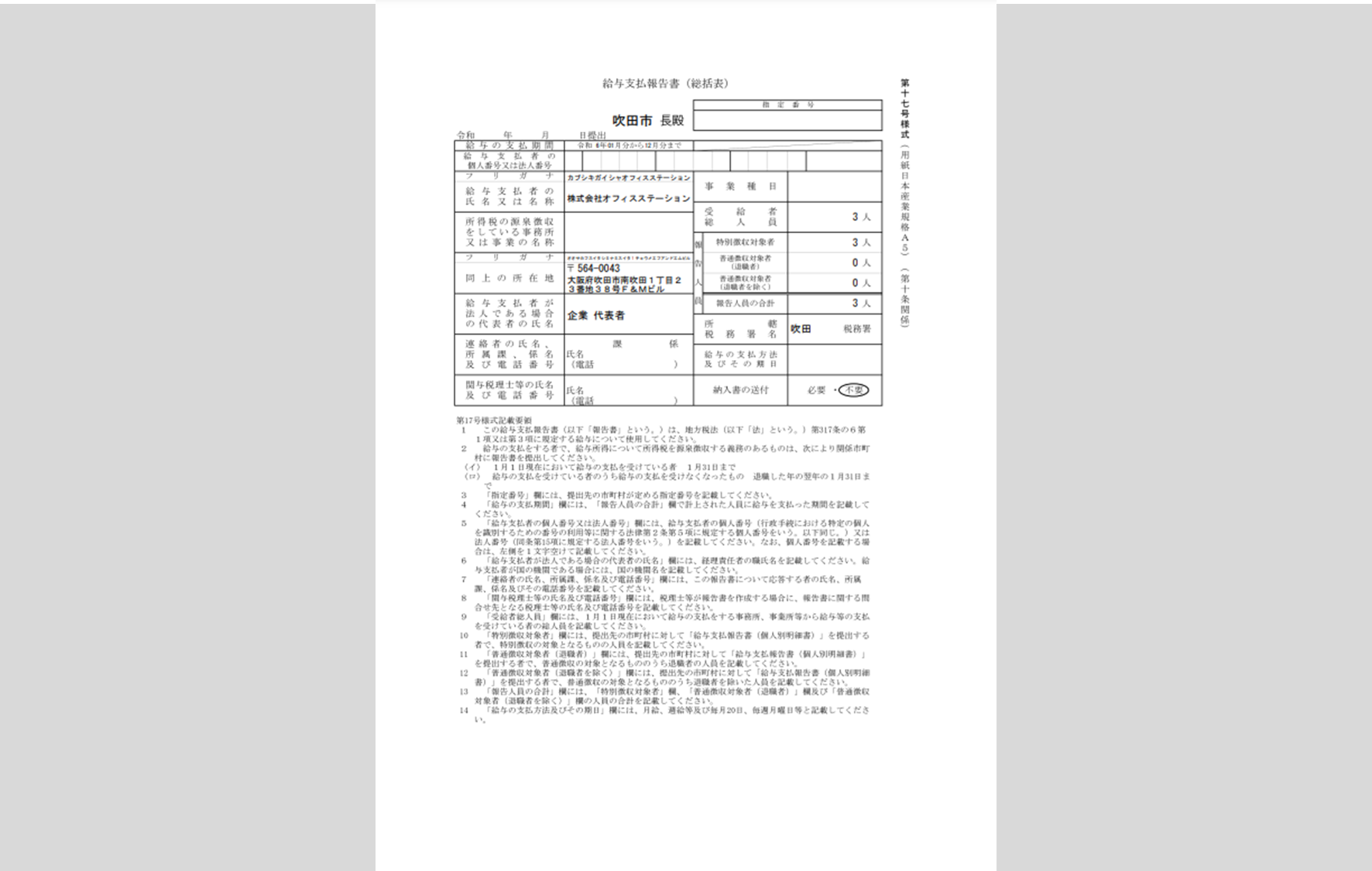
用語集
-
【「給与の支払い方法及びその期日」について 】
市区町村ごとに従業員に設定された支給種別/支給日が1種類の場合は、その支給種別/支給日を出力します。
複数の場合は空白で出力します。
例)吹田市の従業員6名
支給種別…1名時給者、5名月給者 / 支給日…6名25日の場合 : 空白で出力
支給種別…6名月給者 / 支給日…3名20日、3名25日の場合 : 空白で出力
支給種別…6名月給者 / 支給日…6名25日の場合 : 「月給 毎月25日」で出力
※支給グループが別の場合でも「支給種別」「支給日」が同じであれば出力されます。
法定調書合計表
[法定調書合計表]をクリックします。
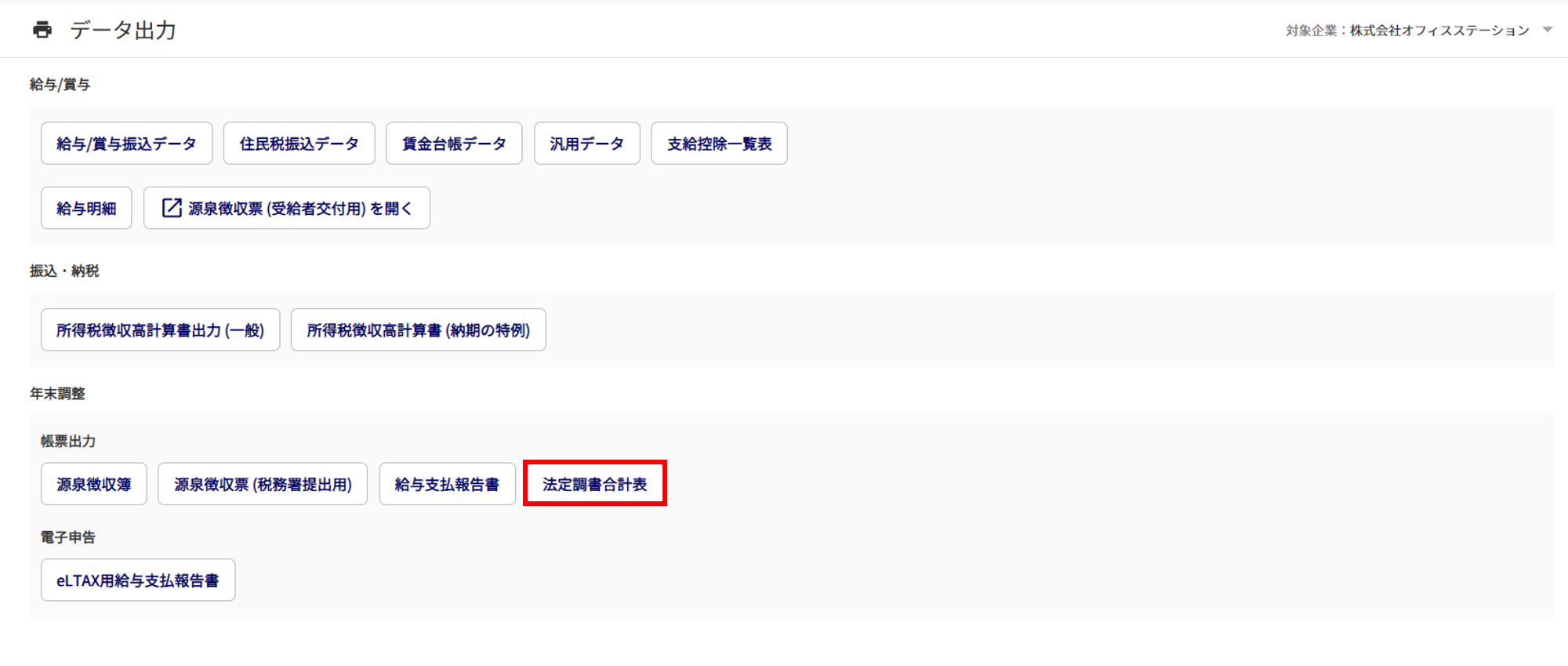
出力する年(①)を選択し、[出力](②)をクリックします。

出力済みのファイルデータがある場合は確認画面が表示されますので、[出力]をクリックします。
※出力済みファイルのデータを維持した状態で、新たに出力することはできません。

PDFにパスワードを設定する場合は「パスワード設定」にチェックを付け、[出力]をクリックします。

注意点
- PDFにパスワードを設定する場合、オフィスステーション本体の[マスタ設定]>[利用者管理]にて「新しいPDFパスワード」「新しいPDFパスワード(確認)」を設定する必要があります。
ファイル出力後、[ダウンロード]をクリックします。
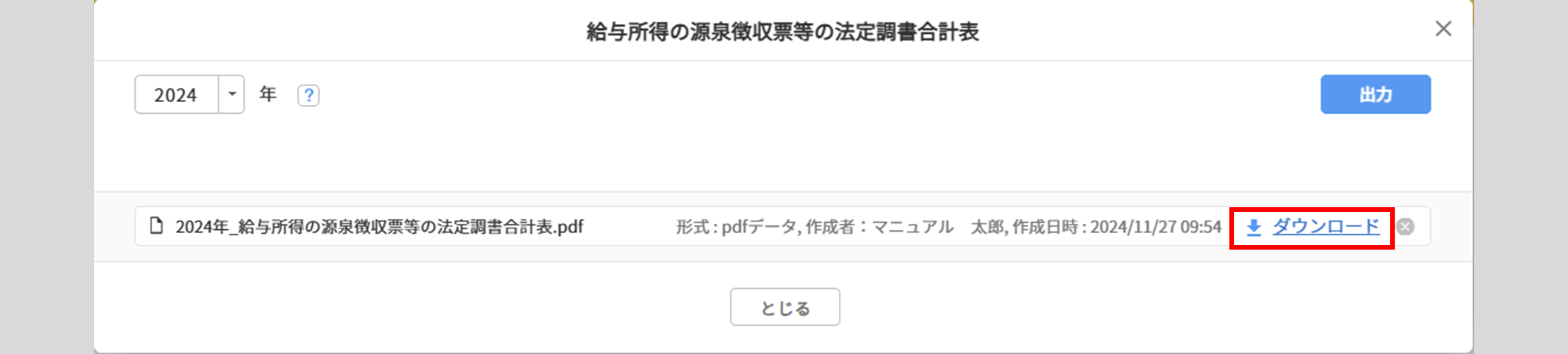
法定調書合計表 サンプル
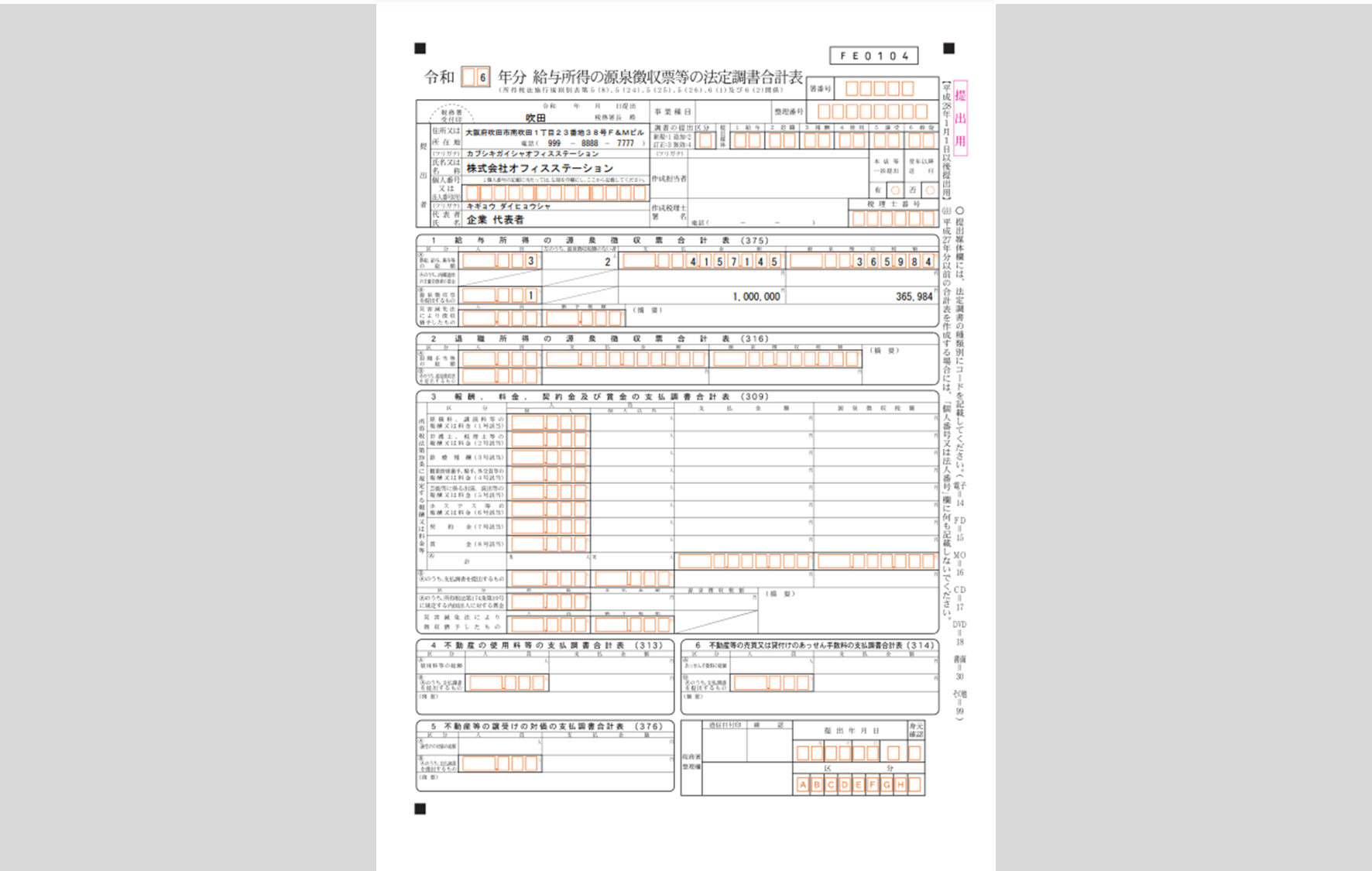
3.電子申告
年末調整の電子申告(eLTAX連携)については、関連記事をご参照ください。